Apa saja aplikasi yang dibutuhkan untuk pemrograman web di Linux?
Jawabannya: tergantung bahasa yang akan digunakan.
Biasanya bahasa yang umum digunakan adalah PHP.
Selain PHP, kita juga menggunakan Python, Java, Ruby, C#, dan sebagainya.
Pada tulisan ini, kita akan menggunakan PHP…
Lalu untuk alat-alat yang kita butuhkan untuk pemrograman PHP di Linux adalah sebagai berikut:
1. Teks Editor
Teks Editor akan kita gunakan untuk menulis kode.
Ada banyak pilihan teks editor di Linux seperti: Gedit, Geany, Atom, Sublime, CodeLite, dsb.
Pilihlah teks editor yang kamu sukai.
Saya sendiri menggunakan VS Code, karena cukup lengkap dan mudah digunakan.
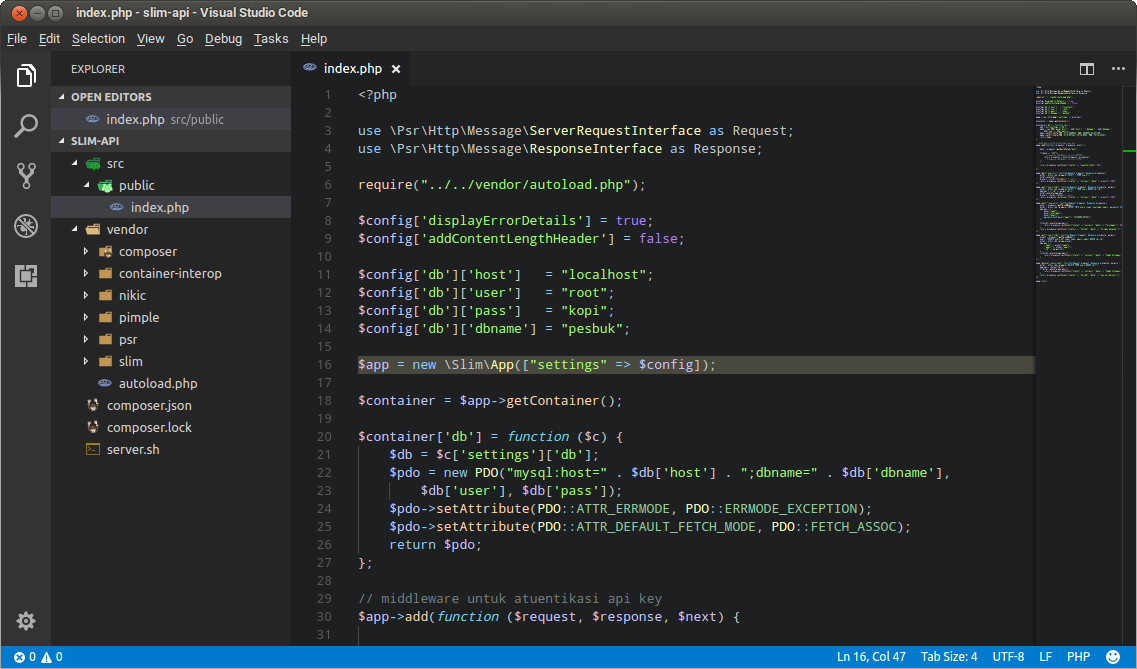
(baca juga: 6 Teks Editor Berbasis Teks (CLI) di Linux untuk Menulis Kode)
2. Browser
Program ini wajib kita install, karena akan kita gunakan untuk melihat hasil dari kode web yang ditulis.
Ada banyak pilihan browser di Linux: Google Chrome, Firefox, Opera, dsb.
Pilihlah browser yang kamu sukai.

3. PHP
Agar kode PHP dapat dieksekusi, kita membutuhkan interpreter PHP. Interpreter bertugas untuk menerjemahkan kode PHP agar dipahami komputer.
Ada dua versi PHP yang beredear saat ini:
PHP 5.x dan PHP 7.x
Versi yang manakah yang harus saya install?
Saya merekomendasikan install yang terbaru, yaitu
PHP 7.x. Karena PHP 5.x akan segera berakhir masa dukungannya.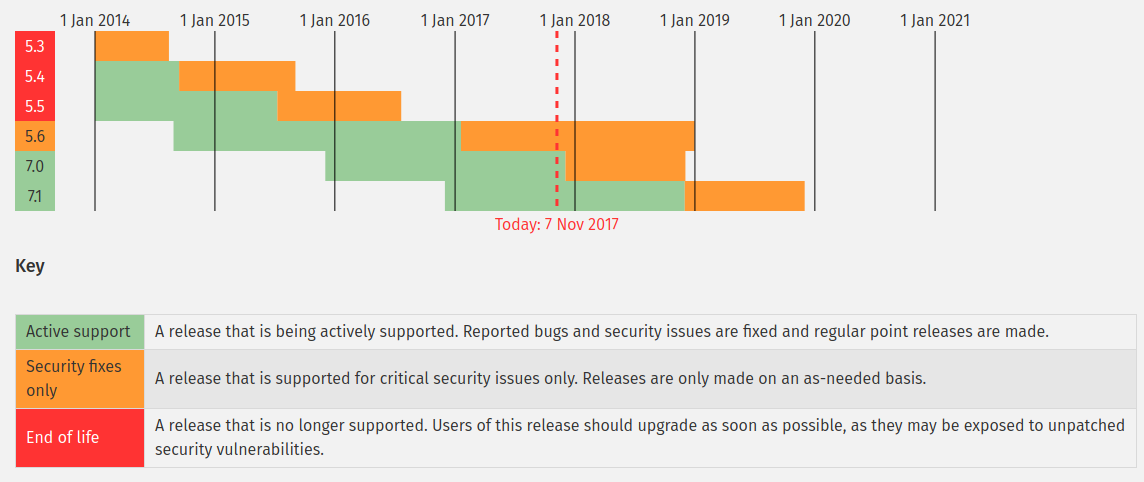
Pada Ubuntu 16.04 dan Linux Mint 18.2, PHP 7 sudah bisa diinstal dengan perintah:
sudo apt install php
Lalu, ketik
y untuk melanjutkan: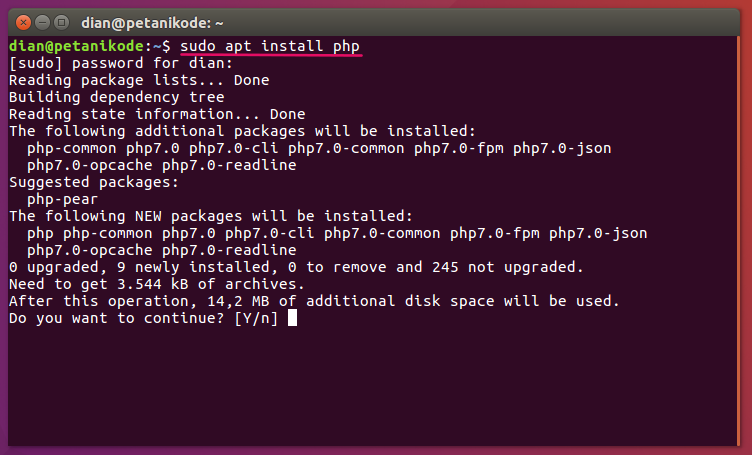
Setelah itu, jangan lupa install library umum yang sering dibutuhkan.
sudo apt install libapache2-mod-php php-mysql php-common
Keterangan:
- paket
libapache2-mod-phpdibutuhkan oleh server Apache2; - paket
php-commonberisi bebrapa libray yang sering dibutuhkan; - paket
php-mysqldibutuhkan untuk koneksi PHP dengan MySQL.
Setelah itu, untuk memastikan PHP terinstal dengan benar. Coba ketik perintah
php -v:
4. Server Web (Apache)
Sebenarnya PHP sudah mebawa server web sendiri, jadi Apache sebenarnya tidak perlu kita install.
Tapi, karena kita ingin menggunakan PHPMyAdmin, maka kita harus menginstalnya.
Silahkan ketik perintah berikut ini untuk menginstal server apache di Linux:
sudo apt install apache2
Setelah itu, coba periksa versi yang terinstal dengan perintah
apache2 -v.
Lalu bagaimana cara mengoprasikan server Apache ini?
Kalau menggunakan XAMPP, kita tinggal klik start saja, maka service apache2 akan dijalankan.
Nah, kalau di Linux, kita bisa menggunakan perintah ini untuk menyalakan service apache:
sudo service apache2 start
Perintah untuk menghentikan server apache:
sudo service apache2 stop
Perintah untuk me-restart:
sudo service apache2 restart
Perintah untuk melihat status server:
sudo service apache2 status
Selain itu, kita juga bisa membuka alamat http://localhost untuk memeriksa apakah server apache sudah berjalan atau belum.
Apabila tampilannya seperti berikut ini, maka servernya sedang berjalan.

Jangan lupa juga untuk mengatur hak akses direktori servernya, agar user biasa bebas membuat file dan direktori di sana.
sudo chmod 777 /var/www/html -R
5. Server Database (MySQL)
Saat kita akan membuat aplikasi yang lebih kompleks, kita membutuhkan database untuk menyimpan datanya.
Biasanya, database yang digunakan adalah MySQL. Selain MySQL, ada juga PostgreSQL, Mongodb, SQLite, dsb.
Kita akan menggunakan MySQL saja.
Silahkan ketik perintah berikut ini untuk menginstal MySQL di Linux.
sudo apt install mysql-server
Ketik
y untuk melanjutkan: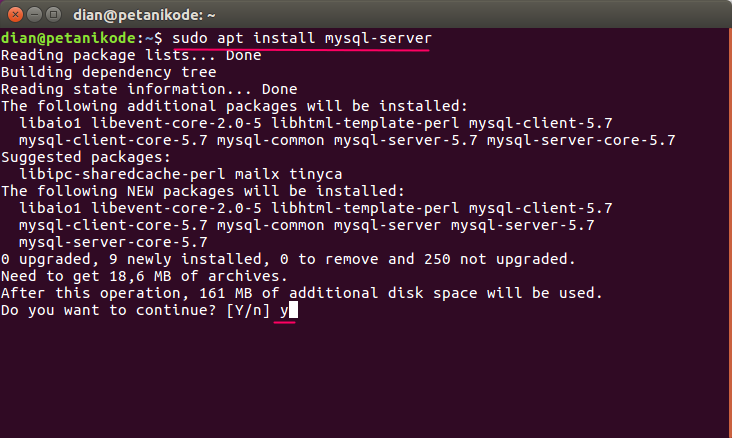
Pada proses instalasi, kita akan diminta password untuk user root di MySQL.
Silahkan masukkan password yang mudah diingat (contoh:
kopi).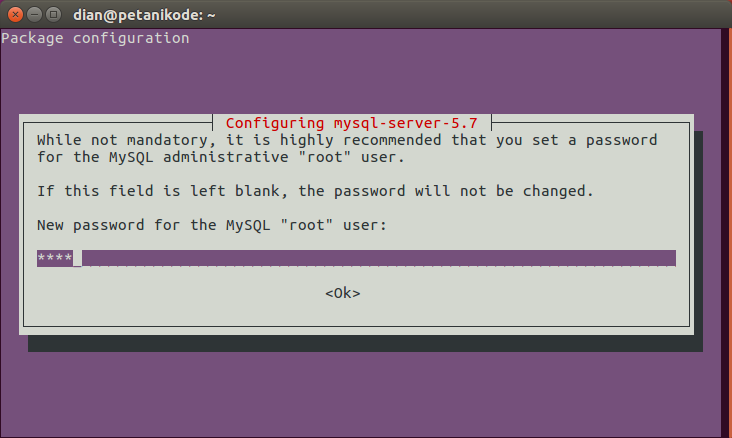
Masukkan lagi password-nya:
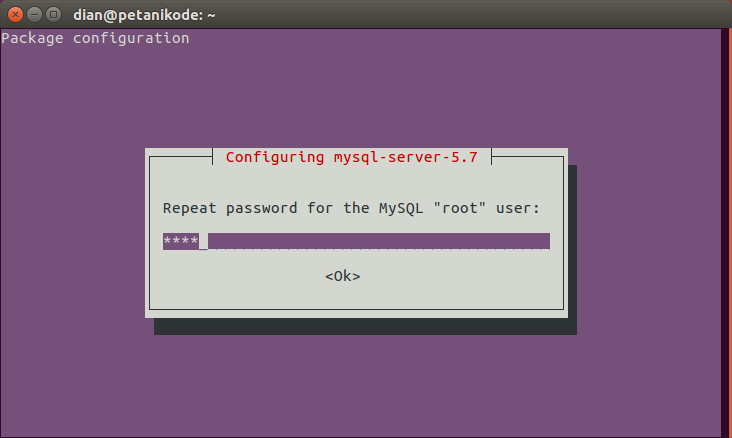
Instalasi selesai.
Jangan lupa juga untuk memeriksa versi MySQL yang terinstal dengan perintah
mysql --version.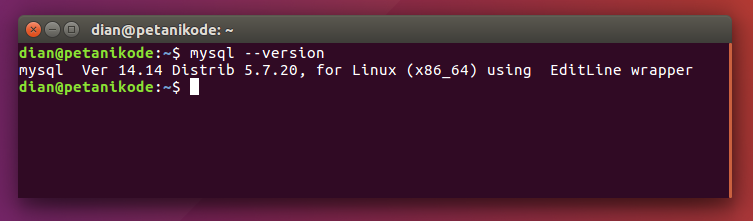
Cara mengoperasikannya sama seperti menjalankan service apache.
sudo service mysql start # menayakan service
sudo service mysql stop # menghentikan service
sudo service mysql restart # menyalakan ulang service
sudo service mysql status # melihat status server
6. PHPMyAdmin
PHPMyAdmin akan digunakan untuk mengelola database MySQL dengan mudah. Karena memiliki tampilan GUI berbasis web.
Selain menggunakan PHPMyAdmin, kita dapat juga menggunakan aplikasi yang lain seperti MySQL Workbench, Navicat, dsb.
Silahkan ketik perintah berikut untuk menginstal PHPMyAdmin di Linux:
sudo apt install phpmyadmin
Ketik
y untuk melanjutkan: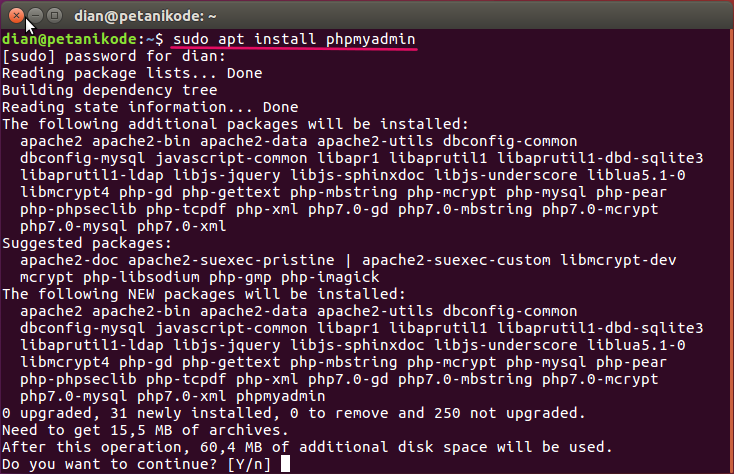
Dalam proses instalasi kita akan diminta menentukan jenis server dan password untuk root.
Silahkan tekan tombol Spasi untuk memilih server apache2.
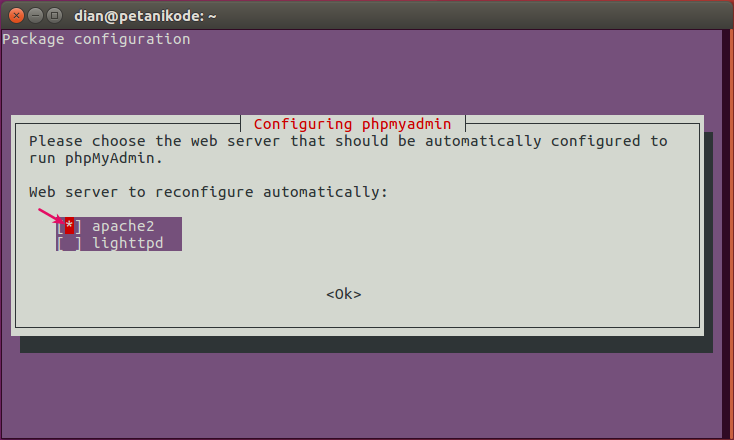
Tanda bintang (
*) artinya kita sedang memilih apache2.
Kenapa kita harus memilih apache2?
Karena tadi kita menginstal apache2 sebagai webserver-nya.
Berikutnya kita akan diminta untuk mengkonfigurasi PHPMyAdmin. Silahkan pilih Yes lalu tekan Enter.
Lalu masukkan password untuk user root PHPmyadmin. Kita samakan password-nya dengan password mysql, yaitu:
kopi.
Masukkan lagi password-nya:
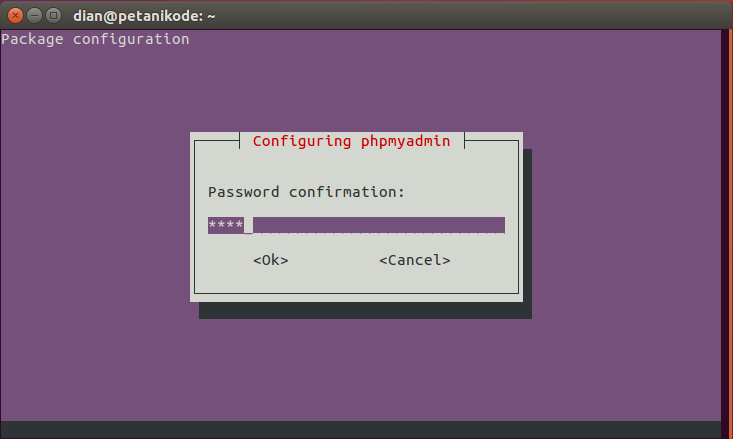
Setelah berhasil diinstal, cobalah periksa ke http://localhost/phpmyadmin. Lalu, masuk dengan password yang sudah dibuat.

Nah, semua sudah dipersiapkan.
Bila tidak ada error sampai tahap ini, berarti kita sudah berhasil mempersiapkan semua alat-alat yang diperlukan untuk memrogram web di Linux.
Selanjutnya, kita bisa mulai membuat web.
Update: MySQL 5.7
Pada MySQL versi 5.7, user root tidak bisa digunakan untuk login di phpmyadmin.
Cara mengatasi masalah ini:
Kita bisa membuat user baru yang memiliki akses yang sama seperti
root. Silahkan ikuti langkah-langkah berikut.
Masuk ke shell MySQL-nya terlebih dahulu dengan perintah:
sudo mysql -u root
Setelah itu, buat user baru dengan perintah ini:
CREATE USER 'admin'@'localhost' IDENTIFIED BY 'password';
Pertahaikan:
Silahkan ganti
admin dan passoword dengan username dan password yang anda inginkan.
Kemudian kita berikan hak akses yang sama seperti
root dengan perintah ini:GRANT ALL PRIVILEGES ON * . * TO 'admin'@'localhost';
Setelah itu ketik perintah berukut untuk me-load ulang akses:
FLUSH PRIVILEGES;Troubleshooting PHPmyadmin
Jika kamu mendapatkan masalah seperti ini:
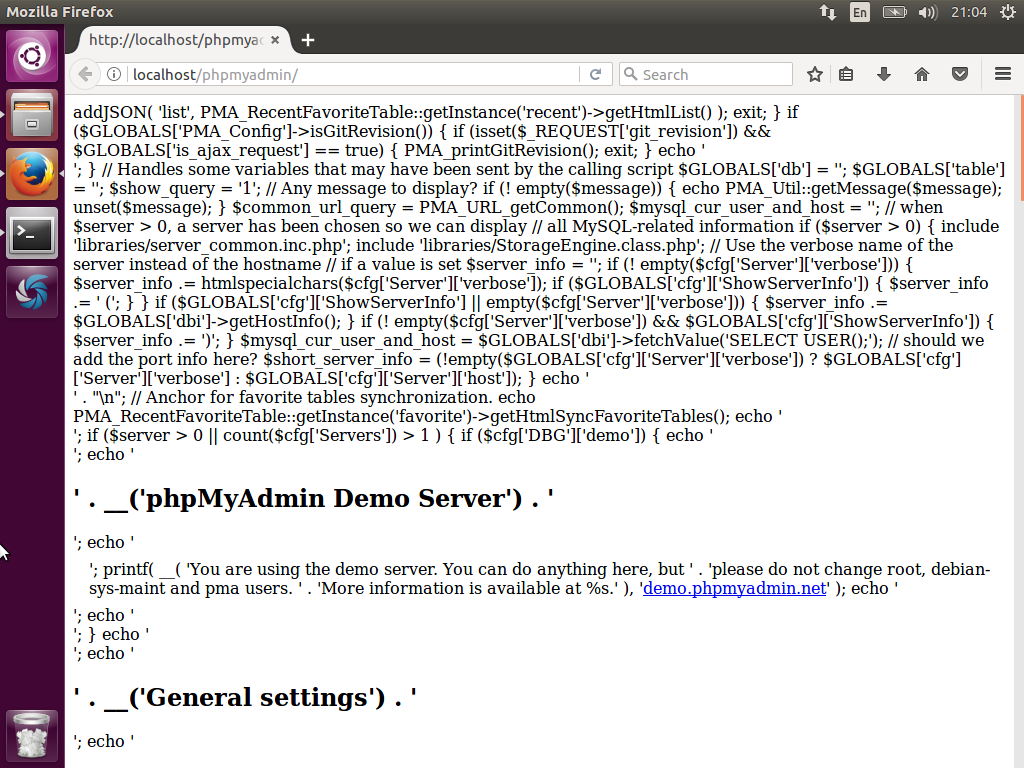
Coba install
libapache2-mod-php:sudo apt install libapache2-mod-php
Setelah itu, restart server apache2:
sudo service apache2 restart
Masih tidak bisa?
Coba lakukan ini:
Konfigurasi ulang phpmyadmin dengan perintah berikut:
sudo dpkg-reconfigure -plow phpmyadmin
Masih tidak bisa juga?
Source : https://www.petanikode.com/pemrograman-web-di-linux/





0 komentar